
Apple bringt die lang erwartete Tagebuch-App für das iPhone in iOS 17.2 auf den Markt. Hier finden Sie alles, was Sie über die Verwendung von Journal wissen müssen.
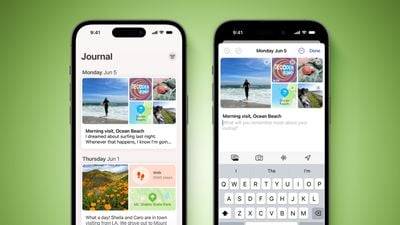
Apple kündigte 2023–2017 an, dass es seine eigene Tagebuch-App auf iOS 17 bringen würde, und sie kommt endlich als Teil von Apples Februar-Softwareupdate für iOS <>.<>
Mit der Journal-App von Apple können Sie Ihre täglichen Gedanken und Aktivitäten mit Daten wie Fotos, gehörter Musik, Trainingseinheiten und mehr aufzeichnen und schlägt außerdem Themen vor, über die Sie schreiben können.
Die Tagebuch-App verfügt über eine einfache und übersichtliche Oberfläche. Wenn Sie es öffnen, sehen Sie einen „+“-Button. Klicken Sie darauf, um einen neuen Eintrag zu starten. Nachdem Sie einige Einträge hinzugefügt haben, können Sie über Schaltflächen in der oberen rechten Ecke nach Fotos und Ereignissen filtern.
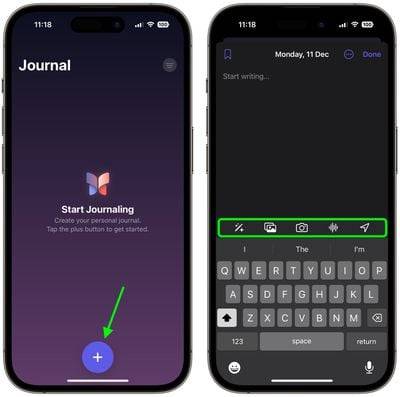
Die Schreiboberfläche umfasst mehrere Schaltflächen oben auf der Tastatur, mit denen Sie auf die oben genannten „Momente“ zugreifen sowie Fotos hinzufügen, Fotos aufnehmen, Aufnahmen hinzufügen bzw. Standort-Tags hinzufügen können. Sie werden aufgefordert, der App den Zugriff auf Ihre Bilder, Kamera, Mikrofon und Standort zu erlauben, bevor Sie sie verwenden können. Tagebucheinträge werden automatisch datiert und Sie können Ihre Lieblingseinträge mit einem Lesezeichen versehen.
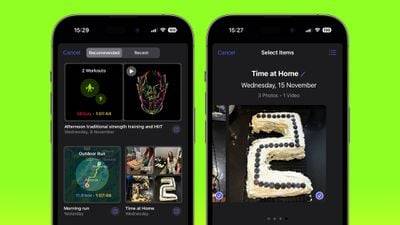
Standardmäßig schlägt die Tagebuch-App aktuelle und empfohlene „Momente“ Ihrer Woche vor, darunter Fotos, Trainingseinheiten oder Orte, an denen Sie waren, die Sie als Schreibaufforderungen verwenden oder auf „Neuer Eintrag“ tippen und mit dem Schreiben beginnen können. (Um einen neuen Eintrag zu schreiben, ohne Vorschläge zu sehen, aktivieren Sie zunächst den Schalter „Tagebuchvorschläge überspringen“ unter Einstellungen ➝ Tagebuch ➝.
Wenn Sie eine schwere Schreibblockade haben, kann die Tagebuch-App als „Reflexion“ verwendet werden. Wenn Sie mit einem neuen Eintrag beginnen, werden diese Überlegungen zwischen Ihren empfohlenen und aktuellen „Momenten“ angezeigt und sollen Sie inspirieren und anleiten. Sie liefern Ideen und Themen, die Sie in jedem Eintrag erkunden können Von Fragen, die zum Nachdenken anregen, bis hin zu Aufforderungen zum kreativen Schreiben, und wenn die Frage, die Sie erhalten haben, Sie nicht in Schwung bringt, können Sie eine neue erstellen, indem Sie auf die beiden Pfeile klicken, die einen Kreis bilden kann schwierig sein, aber Ihr iPhone kann es mit der Planungsfunktion der neuen Journaling-App einfacher machen.
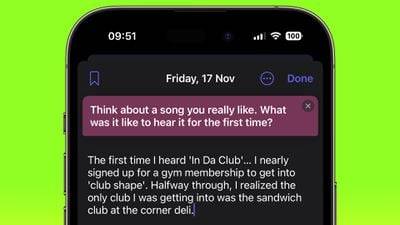 Öffnen Sie die App „Einstellungen“ auf Ihrem iPhone.
Öffnen Sie die App „Einstellungen“ auf Ihrem iPhone.
Schalten Sie den Schalter neben „Sperren“ ein und wählen Sie eine der folgenden Optionen: Jetzt, 1 Minute später, 15 Minuten später. 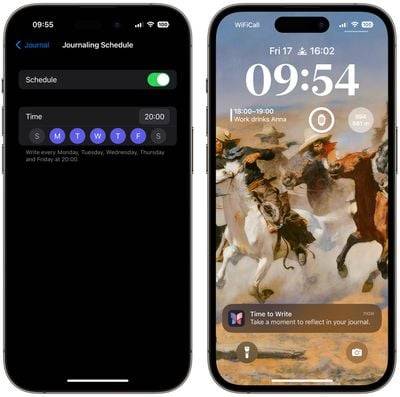
Das obige ist der detaillierte Inhalt voniOS 17.2: So verwenden Sie Apples neue Journaling-App. Für weitere Informationen folgen Sie bitte anderen verwandten Artikeln auf der PHP chinesischen Website!




